Las traducciones son generadas a través de traducción automática. En caso de conflicto entre la traducción y la version original de inglés, prevalecerá la version en inglés.
Inicie los trabajos mediante un flujo de trabajo
Cree un flujo de trabajos denominado flujo de trabajo. Los trabajos del flujo de trabajo se encuentran interconectados y dependen de la finalización exitosa de los trabajos anteriores.
Uso de Control-M Web
Para iniciar un trabajo desde la interfaz de usuario de Control-M, haga lo siguiente:
-
En el dominio de planificación, agregue un espacio de trabajo nuevo. Esto abre un lienzo con un objeto de carpeta vacía.
-
En la barra de menús, seleccione Añadir trabajo, elija el trabajo de Micro Focus Windows o Micro Focus Linux y arrástrelo hasta el anverso de la carpeta.
-
Cuando el color del trabajo cambie a verde, suéltelo. El panel de la derecha contiene las secciones General, Programación, Requisitos previos y Acciones. Para crear el trabajo, consulte las instrucciones estándar en la documentación de Control-M
. -
Para obtener instrucciones sobre cómo crear un trabajo de Control-M para Micro Focus, consulte la documentación de Control-M.
Para este programa piloto, repita los pasos 2 a 4 para cinco trabajos, nombrando cada uno de ellos de a. aws-mf-job1aws-mf-job5 -
Para conectar estas tareas al flujo que desee, elija el triángulo de condición situado debajo del objeto de la tarea y arrástrelo hasta la siguiente tarea. Por ejemplo, elija el triángulo de condición situado debajo
aws-mf-job1y arrástrelo hasta élaws-mf-job2. Esta acción convierte aaws-mf-job1la predecesora deaws-mf-job2. De forma predeterminada, ahoraaws-mf-job1debe completarse correctamente antesaws-mf-job2de que pueda ejecutarse.
En el siguiente diagrama, se muestra la vista de Control-M Planning del flujo de trabajo básico.
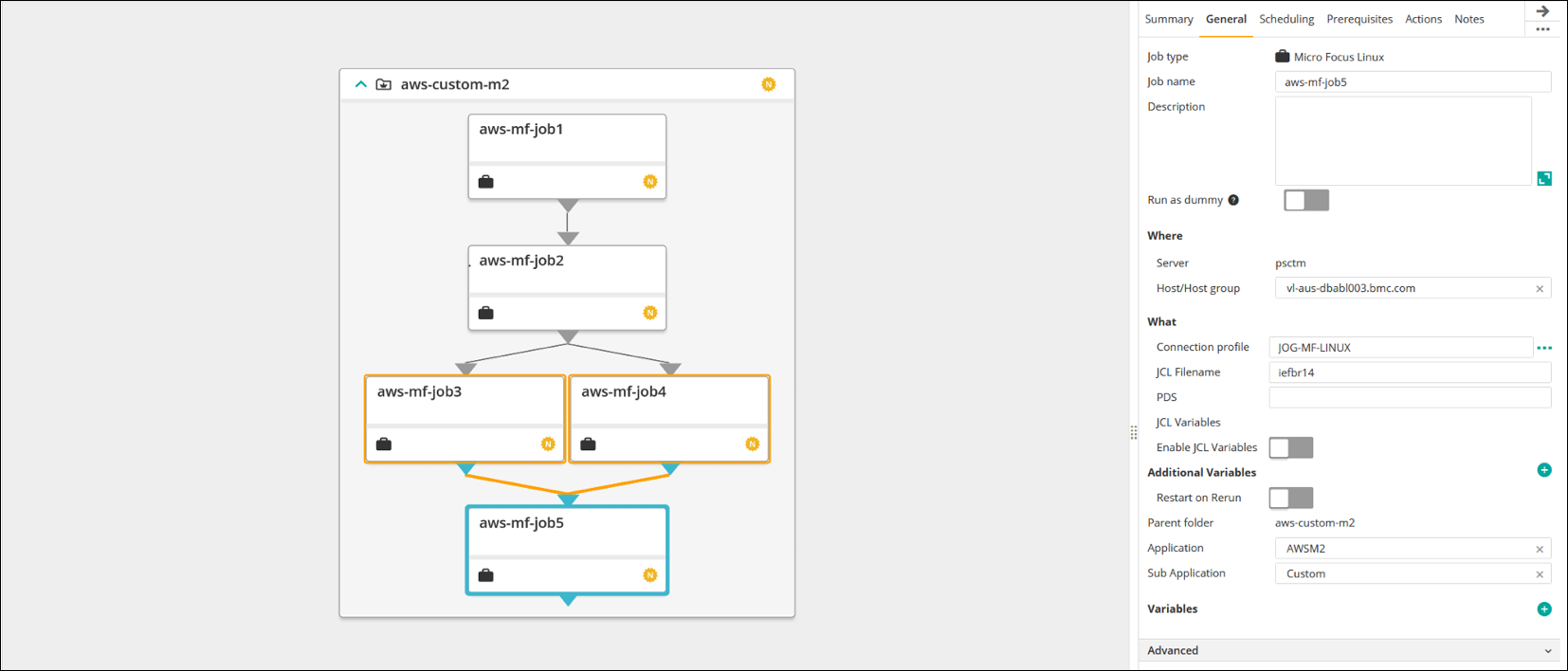
Imagen proporcionada por cortesía de BMC Software, Inc. ©2022
Mediante JSON
El mismo flujo se puede codificar en JSON. En el GitHub repositorio, el código de ejemplo está en el archivoFolder-Custom-M2-Replatform.json:
{ "aws-custom-m2": { "Type": "Folder", "ControlmServer": "psctm", "OrderMethod": "Manual", "Application": "AWSM2", "SubApplication": "Replatform-Custom", "aws-mf-job1": { "Type": "Job:Micro Focus Windows", "ConnectionProfile": "MICROFOCUS-WINDOWS", "Enable JCL Variables": "unchecked", "Restart on Rerun": "unchecked", "Recapture ABEND Codes": "Ignore", "Recapture COND Codes": "Ignore", "Auto Adjust Restart": "Ignore", "Set MF_UCC11": "Ignore", "Restart with Modified JCL": "No", "Application": "AWSM2", "SubApplication": "Replatform-Custom", "Host": "microfocus-es-host", "Output": {} }, "aws-mf-job2": { "Type": "Job:Micro Focus Windows", "ConnectionProfile": "MICROFOCUS-WINDOWS", "Enable JCL Variables": "unchecked", "Restart on Rerun": "unchecked", "Recapture ABEND Codes": "Ignore", "Recapture COND Codes": "Ignore", "Auto Adjust Restart": "Ignore", "Set MF_UCC11": "Ignore", "Restart with Modified JCL": "No", "Application": "AWSM2", "SubApplication": "Replatform-Custom", "Host": "microfocus-es-host", "Output": {} }, "aws-mf-job3": { "Type": "Job:Micro Focus Windows", "ConnectionProfile": "MICROFOCUS-WINDOWS", "Enable JCL Variables": "unchecked", "Restart on Rerun": "unchecked", "Recapture ABEND Codes": "Ignore", "Recapture COND Codes": "Ignore", "Auto Adjust Restart": "Ignore", "Set MF_UCC11": "Ignore", "Restart with Modified JCL": "No", "Application": "AWSM2", "SubApplication": "Replatform-Custom", "Host": "microfocus-es-host", "Output": {} }, "aws-mf-job4": { "Type": "Job:Micro Focus Windows", "ConnectionProfile": "MICROFOCUS-WINDOWS", "Enable JCL Variables": "unchecked", "Restart on Rerun": "unchecked", "Recapture ABEND Codes": "Ignore", "Recapture COND Codes": "Ignore", "Auto Adjust Restart": "Ignore", "Set MF_UCC11": "Ignore", "Restart with Modified JCL": "No", "Application": "AWSM2", "SubApplication": "Replatform-Custom", "Host": "microfocus-es-host", "Output": {} }, "aws-mf-job5": { "Type": "Job:Micro Focus Windows", "ConnectionProfile": "MICROFOCUS-WINDOWS", "Enable JCL Variables": "unchecked", "Restart on Rerun": "unchecked", "Recapture ABEND Codes": "Ignore", "Recapture COND Codes": "Ignore", "Auto Adjust Restart": "Ignore", "Set MF_UCC11": "Ignore", "Restart with Modified JCL": "No", "Application": "AWSM2", "SubApplication": "Replatform-Custom", "Host": "microfocus-es-host", "Output": {} }, "leftbranch": { "Type": "Flow", "Sequence": [ "aws-mf-job1", "aws-mf-job2", "aws-mf-job3", "aws-mf-job5" ] }, "rightbranch": { "Type": "Flow", "Sequence": [ "aws-mf-job2", "aws-mf-job4", "aws-mf-job5" ] } } }
Para implementar este flujo, usa la API de automatización Control-M:
ctm deploy Folder-Custom-M2-Replatform.json